Valorant es un juego de disparos de héroes en primera persona gratuito desarrollado y publicado por Riot Games para Microsoft Windows. Vanguard es el nuevo software anti-trampas de Riot Games, que viene como un paquete con Valorant y ayuda a proteger el juego de aplicaciones dañinas de terceros.
Es el código de error realmente común en el juego Valorant. Básicamente, este problema ocurre cuando usted es Windows o se detiene cualquier programa de terceros. Este problema también puede desencadenarse si su Vanguard no está instalado correctamente. Puede probar las siguientes instrucciones para solucionar este problema.
¿Cómo corregir el código de error 128 de la vanguardia valorante no inicializada?
Puede intentar las siguientes instrucciones para resolver este problema. Por lo tanto, siga cuidadosamente las instrucciones de manera ordenada para solucionar el problema.
Solución 1: Configurar los servicios en “Automático”: este problema se puede encontrar si su VGC no activa el controlador real que bloquea las trampas cuando se inicia Windows. Para hacerlo, siga estos pasos:
Presiona Win + X y elige Símbolo del sistema (Administrador)
Dentro de él, escriba el siguiente comando:
sc config vgc start = demand
sc config vgk start = system
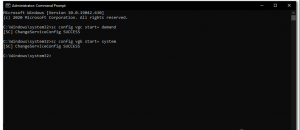
Ahora abra, Valorant y toque la opción “Reiniciar computadora”
Una vez que se haya iniciado correctamente, deberá comprobar si el servicio y el controlador de Vanguard funcionan correctamente. Sigue estos pasos:
Mantenga presionada la tecla Win + X y seleccione Símbolo del sistema (Administrador)
Escriba el siguiente comando:
consulta sc vgc
consulta sc vgk
Si los resultados muestran un error que dice que no se encuentra el servicio, entonces debe desinstalar Valorant y Vanguard y reinstalar todo nuevamente.
Sin embargo, si devuelve el servicio con el nombre vgc, debe iniciar Vanguard manualmente. Ingrese el comando net start vgc.
Reinicie el sistema para ver si el problema persiste.
Solución 2: Deshabilite el modo de prueba de Windows: hay un modo simple presente en su Windows similar al modo seguro. Sin embargo, es solo para desarrolladores que intentan crear un nuevo controlador y aún no tienen las firmas del controlador. Por lo tanto, para verificar las inestabilidades en su controlador, utilizan el modo de firma de prueba de Windows.
Permite al usuario ejecutar controladores no verificados en Windows que pueden entrar en conflicto con Vanguard y hacer que deje de funcionar. Para desactivarlo, siga estos pasos a continuación:
Presione Win + X y elija Símbolo del sistema (Administrador) o PowerShell (Administrador)
Para deshabilitar el modo de prueba de Windows, escriba el siguiente comando:
bcdedit -set TESTSIGNING OFF
bcdedit -set NOINTEGRITYCHECKS OFF
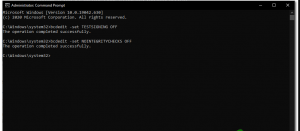
Ahora, abra Valorant y presione la opción “Reiniciar computadora”
Espere a que su PC se inicie y Valorant debería funcionar ahora.
Solución 3: Verificación de controladores: existe una utilidad que se puede usar dentro de Windows. Verificará y le dirá qué controladores no están firmados, ya sea que puede eliminarlos o actualizarlos para solucionar este problema. Para verificar los controladores, siga los pasos que se mencionan a continuación:
Presione Win + R> escriba “sigverif” y ejecute el comando
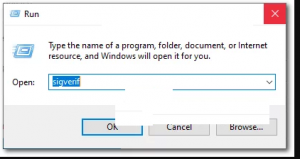
Una pequeña ventana emergente que le pregunta si desea iniciar la verificación de la firma del archivo.
Haga clic en el botón Inicio y espere a que el programa complete el proceso
Una vez hecho esto, si detecta algún controlador sin firmar, debería informarle
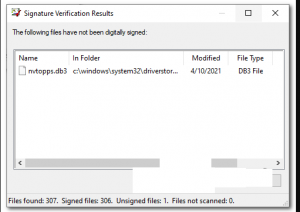
Busque el archivo en Google y debería permitirle saber a qué controlador pertenece este archivo.
Como puede ver, en mi caso, fue el “nvtopps.db3” el que terminó siendo el controlador desactualizado de Nvidia.
La actualización del controlador solucionó este problema y pude ejecutar Valorant sin problemas nuevamente.
Solución 4: Reparación de VALORANT: Hay una característica que es Valorant. De hecho, puede verificar y reparar los datos dañados del juego de Valorant siguiendo los pasos que se indican a continuación. Al hacer esto, verificará si falta algún archivo del juego y lo descargará por usted. Para reparar Valorant y Vanguard, siga los pasos a continuación:
Primero que nada tendrás que descargar el instalador de Valorant
Una vez que se descargue la configuración, simplemente ábrala
Presione “Opciones avanzadas” y seleccione la ubicación donde está instalado Valorant
Por ejemplo, E: \ Riot Games \ VALORANT
Ahora presione el “botón Instalar” y el instalador debería decir “Reparar” en lugar de instalar. Si dice Instalando, entonces seleccionó la ubicación incorrecta.
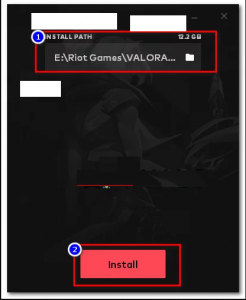
Una vez que se complete la reparación, reinicie su computadora.
Las mejores y más fáciles soluciones para reparar el valorante vanguard no inicializado código de error 128
Puede resolver este problema fácilmente ejecutando la herramienta de reparación de PC recomendada por profesionales. Esta es una herramienta de reparación avanzada que con solo escanear una vez detecta y corrige el error con solo unos pocos clics.
Esto también es capaz de corregir otros errores, como errores BSOD, entradas de registro, errores de aplicaciones y mucho más.
![Corregir el código de error 128 de la vanguardia valorante no inicializada [Correcciones simples]](https://pctransformation.com/es/wp-content/uploads/sites/16/2021/06/maxresdefault-2.jpg)